一、什么是FastDFS
FastDFS是由淘宝的余庆先生所开发的一个开源的分布式文件系统。用纯C语言开发,功能丰富:
-
文件存储
-
文件同步
-
文件访问(上传、下载)
-
存取负载均衡
-
在线扩容
适合有大容量存储需求的应用或系统。同类的分布式文件系统有谷歌的GFS、HDFS(Hadoop)、TFS(淘宝)等。
二、 FastDFS架构
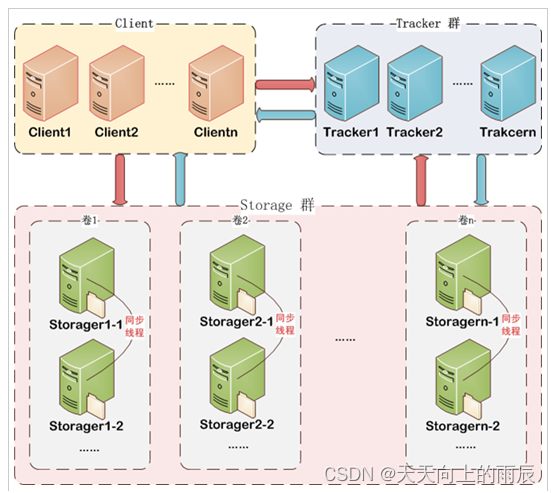
FastDFS两个主要的角色:Tracker Server 和 Storage Server 。
-
Tracker:跟踪服务器,管理集群,tracker也可以实现集群。每个tracker节点地位平等。收集Storage集群的状态。
-
Storage:存储服务器,实际保存文件,分为多个组,每个组之间保存的文件是不同的。每个组内部可以有多个成员,组成员内部保存的内容是一样的,组成员的地位是一致的,没有主从的概念。
三、上传和下载流程
上传
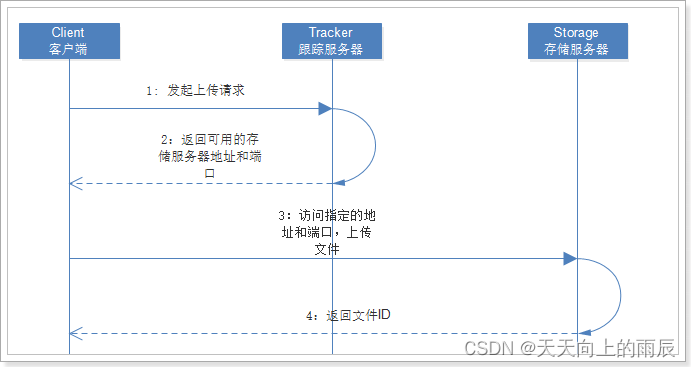
-
Client通过Tracker server查找可用的Storage server。
-
Tracker server向Client返回一台可用的Storage server的IP地址和端口号。
-
Client直接通过Tracker server返回的IP地址和端口与其中一台Storage server建立连接并进行文件上传。
-
上传完成,Storage server返回Client一个文件ID(卷、目录),文件上传结束。
下载
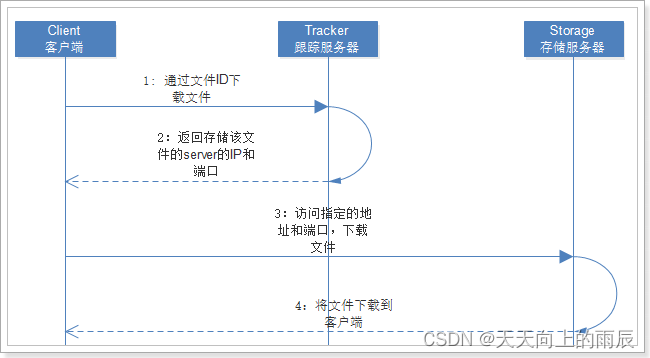
-
Client通过Tracker server查找要下载文件所在的的Storage server。
-
Tracker server向Client返回包含指定文件的某个Storage server的IP地址和端口号。
-
Client直接通过Tracker server返回的IP地址和端口与其中一台Storage server建立连接并指定要下载文件。
-
下载文件成功。
四、安装准备工作(些许复杂)
安装的所有操作均在CentOS 环境下进行。
将所需文件,上传到/usr/upload目录下:
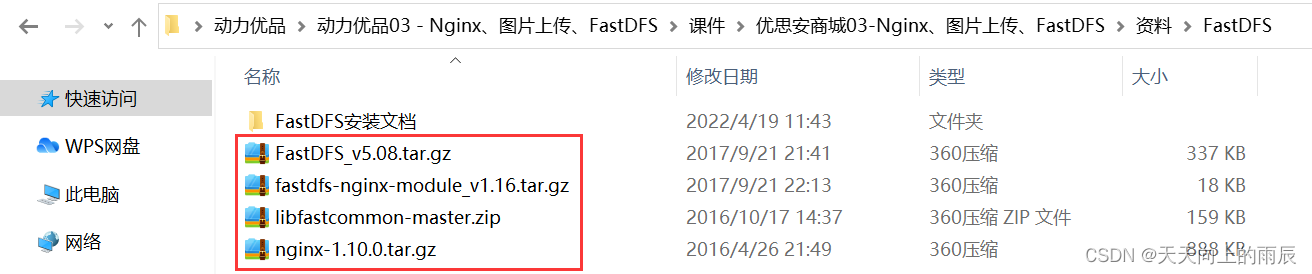
1.1、单节点FastDFS
整个安装过程非常复杂,很容易出错,建议进行多次备份。
我们这里不打算安装多台虚拟机,因此会把tracker和storage都安装在一起。
1.1.1.安装gcc
GCC用来对C语言代码进行编译运行,使用yum命令安装:
yum -y install gcc
1.1.3.安装libfastcommon-master
libfastcommon-master.zip(是从 FastDFS 和 FastDHT 中提取出来的公共 C 函数库)
#解压刚刚上传的libfastcommon-master.zip
unzip libfastcommon-master.zip#进入解压完成的目录
cd libfastcommon-master#编译并且安装:
./make.sh
./make.sh install
1.1.4.安装fastdfs
tar -zxvf FastDFS_v5.08.tar.gz
cd FastDFS
./make.sh
./make.sh install
如果安装成功,会看到/etc/init.d/下看到提供的脚本文件:
ll /etc/init.d/ | grep fdfs

-
fdfs_trackerd是tracker启动脚本 -
fdfs_storaged是storage启动脚本
能够在 /etc/fdfs/ 目录下看到默认的配置文件模板:
ll /etc/fdfs/

-
tarcker.conf.sample是tracker的配置文件模板 -
storage.conf.sample是storage的配置文件模板 -
client.conf.sample是客户端的配置文件模板
1.1.5.配置并启动tracker服务
FastDFS的tracker和storage在刚刚的安装过程中,都已经被安装了,因此我们安装这两种角色的方式是一样的。不同的是,两种需要不同的配置文件。
我们要启动tracker,就修改刚刚看到的tarcker.conf,并且启动fdfs_trackerd脚本即可。
1)首先将模板文件复制
cp /etc/fdfs/tracker.conf.sample /etc/fdfs/tracker.conf
2)修改复制后的配置文件:
vim /etc/fdfs/tracker.conf
# 修改的内容如下:
base_path=/powershop/tracker # 存储日志和数据的根目录
3)新建目录:
mkdir -p /powershop/tracker
注意:关闭防火墙:
chkconfig iptables off
4)启动和停止
启动tracker服务器: /etc/init.d/fdfs_trackerd start
停止tracker服务器: /etc/init.d/fdfs_trackerd stop
不过安装过程中,fdfs已经被设置为系统服务,我们可以采用熟悉的服务启动方式:
service fdfs_trackerd start # 启动fdfs_trackerd服务,停止用stop
检查FastDFS Tracker Server是否启动成功:
ps -ef | grep fdfs_trackerd
设置tracker服务开机启动:
chkconfig fdfs_trackerd on
1.1.6.配置并启动storage服务
1)首先将模板文件复制
cp /etc/fdfs/storage.conf.sample /etc/fdfs/storage.conf
2)修改复制后的配置文件:
vim /etc/fdfs/storage.conf
# 修改的内容如下:
base_path=/powershop/storage # 日志文件存储根目录
store_path0=/powershop/storage # 文件存储目录
tracker_server=192.168.204.130:22122 # tracker服务器IP和端口
3)新建目录:
mkdir -p /powershop/storage
注意关闭防火墙: chkconfig iptables off
4)启动和停止
启动storage服务器:/etc/init.d/fdfs_storaged start
停止storage服务器:/etc/init.d/fdfs_storaged stop
推荐使用:
service fdfs_storaged start # 启动fdfs_storaged服务,停止用stop
检查FastDFS Tracker Server是否启动成功:
ps -ef | grep fdfs
设置storage服务开机启动:
chkconfig fdfs_storaged on
2.使用nginx访问FastDFS
2.1.为什么需要用Nginx访问?
FastDFS通过Tracker服务器,将文件放在Storage服务器存储,但是同组存储服务器之间需要进入文件复制,有同步延迟的问题。
假设Tracker服务器将文件上传到了192.168.4.125,上传成功后文件ID已经返回给客户端。此时FastDFS存储集群机制会将这个文件同步到同组存储192.168.4.126,在文件还没有复制完成的情况下,客户端如果用这个文件ID在192.168.4.126上取文件,就会出现文件无法访问的错误。
而fastdfs-nginx-module可以重定向文件连接到文件上传时的源服务器取文件,避免客户端由于复制延迟导致的文件无法访问错误
2.2.安装fastdfs-nginx-module插件
2.2.1.解压
tar -zxvf fastdfs-nginx-module_v1.16.tar.gz
2.2.2.修改config
1)进入src目录
cd fastdfs-nginx-module/src/
2)编辑config
vim config
使用以下底行命令:
:%s+/usr/local/+/usr/+g
将所有的/usr/local替换为 /usr,这个才是正确的目录:
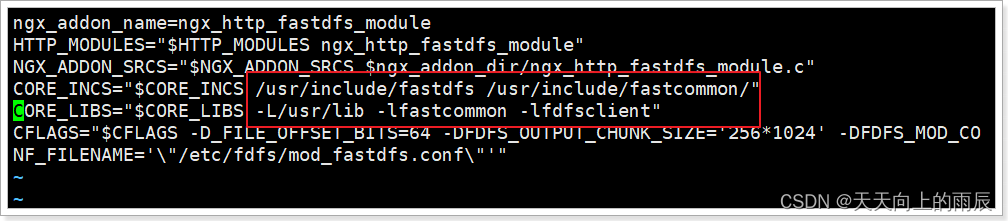
2.2.3.配置fastdfs-nginx-module与FastDFS关联配置文件
复制 fastdfs-nginx-module 源码中的配置文件到/etc/fdfs 目录, 并修改
cp /usr/upload/fastdfs-nginx-module/src/mod_fastdfs.conf /etc/fdfs/
vim /etc/fdfs/mod_fastdfs.conf
修改以下配置:
connect_timeout=10 # 客户端访问文件连接超时时长(单位:秒)
tracker_server=192.168.204.158:22122 # tracker服务IP和端口
url_have_group_name=true # 访问链接前缀加上组名
store_path0=/powershop/storage # 文件存储路径
复制 FastDFS 的部分配置文件到/etc/fdfs 目录,否则不支持nginx
cd /usr/upload/FastDFS/conf/
cp http.conf mime.types /etc/fdfs/
2.3.1 安装nginx看nginx的安装文章
2.3.2.如果已经安装过nginx
1) 进入nginx目录:
cd /usr/java/nginx-1.10.0/
2) 配置FastDFS 模块
./configure --prefix=/usr/local/nginx --add-module=/usr/upload/fastdfs-nginx-module/src
注意:这次配置时,要添加fastdfs-nginx-moudle模块
3) 编译,注意,这次不要安装(install)
make
4) 替换nginx二进制文件:
备份:
mv /usr/bin/nginx /usr/bin/nginx-bak
用新编译的nginx启动文件替代原来的:
cp objs/nginx /usr/bin/
2.3.3.启动nginx
配置nginx整合fastdfs-module模块
我们需要修改nginx配置文件:
vim /usr/java/nginx/conf/nginx.conf
将文件中,原来的server 80{ ...} 部分代码替换为如下代码:
server {
listen 80;
server_name image.powershop.com;
# 监听域名中带有group的,交给FastDFS模块处理
location ~/group([0-9])/ {
ngx_fastdfs_module;#获得fastdfs中图片的存在路径 /usr/storage/group/0/atm.jpg
}
location / {
root html;
index index.html index.htm;
}
error_page 500 502 503 504 /50x.html;
location = /50x.html {
root html;
}
}启动nginx:
./nginx # 启动nginx
./nginx -s stop # 停止nginx
./nginx -s reload # 重新载入配置文件
2.4.Nginx开机启动
2.4.1.编写开机启动文件
-
添加nginx.service文件
vim /lib/systemd/system/nginx.service
文件内容如下:
[Unit] Description=nginx After=network.target [Service] Type=forking ExecStart=/usr/local/nginx/sbin/nginx ExecReload=/usr/local/nginx/sbin/nginx -s reload ExecStop=/usr/local/nginx/sbin/nginx -s quit PrivateTmp=true [Install] WantedBy=multi-user.target
2.4.2.设置开机启动
systemctl daemon-reload #重新加载服务配置
systemctl enable nginx.service #设置为开机启动
systemctl start nginx.service #启动服务
systemctl status nginx.service #查看服务状态
systemctl stop nginx.service #停止服务
五、 java客户端使用
在父工程中,添加管理依赖,版本为:
<fastDFS-client-version>1.26.2</fastDFS-client-version>
<!--fastdfs-->
<dependency>
<groupId>com.github.tobato</groupId>
<artifactId>fastdfs-client</artifactId>
<version>${fastDFS-client-version}</version>
</dependency>
因此,这里我们直接在power_shop_item子工程的pom.xml中引入坐标即可:
<dependency>
<groupId>com.github.tobato</groupId>
<artifactId>fastdfs-client</artifactId>
</dependency>
4.4.2.引入配置类
纯java配置:
@Configuration
//只需要一行注解 @Import(FdfsClientConfig.class)就可以拥有带有连接池的FastDFS Java客户端了
@Import(FdfsClientConfig.class)
public class FastClientImporter {
}4.4.3.编写FastDFS属性
在application.yml配置文件中追加如下内容:
fdfs:
so-timeout: 1501 # 超时时间
connect-timeout: 601 # 连接超时时间
thumb-image: # 缩略图
width: 60
height: 60
tracker-list: # tracker地址:你的虚拟机服务器地址+端口(默认是22122)
- 192.168.204.130:22122
4.4.4.配置hosts
将来通过域名:image.powershop.com这个域名访问fastDFS服务器上的图片资源。所以,需要代理到虚拟机地址:http://image.powershop.com/group1/M00/00/00/wKjMhV7Du3WATIbZAABIvlHWjnY123.png
-
配置hosts文件,使image.powershop.com可以访问fastDFS服务器
#测试环境
192.168.204.158 image.powershop.com
4.4.5.测试
创建测试类:
import com.github.tobato.fastdfs.domain.StorePath;
import com.github.tobato.fastdfs.domain.ThumbImageConfig;
import com.github.tobato.fastdfs.service.FastFileStorageClient;
import org.junit.Test;
import org.junit.runner.RunWith;
import org.springframework.beans.factory.annotation.Autowired;
import org.springframework.boot.test.context.SpringBootTest;
import org.springframework.test.context.junit4.SpringJUnit4ClassRunner;
import org.springframework.test.context.junit4.SpringRunner;
import java.io.File;
import java.io.FileInputStream;
import java.io.FileNotFoundException;
@RunWith(SpringJUnit4ClassRunner.class)
@SpringBootTest(classes={PowerShopItemApp.class})
public class FastDFSTest {
@Autowired
private FastFileStorageClient storageClient;
@Autowired
private ThumbImageConfig thumbImageConfig;
@Test
public void testUpload() throws FileNotFoundException {
// 要上传的文件
File file = new File("D:/images/1.jpg");
// 上传并保存图片,参数:1-上传的文件流 2-文件的大小 3-文件的后缀 4-可以不管他
StorePath storePath = this.storageClient.uploadFile(
new FileInputStream(file), file.length(), "jpg", null);
// 带分组的路径
System.out.println(storePath.getFullPath());
// 不带分组的路径
System.out.println(storePath.getPath());
}
@Test
public void testUploadAndCreateThumb() throws FileNotFoundException {
File file = new File("D:/images/1.jpg");
// 上传并且生成缩略图
StorePath storePath = this.storageClient.uploadImageAndCrtThumbImage(
new FileInputStream(file), file.length(), "png", null);
// 带分组的路径
System.out.println(storePath.getFullPath());
// 不带分组的路径
System.out.println(storePath.getPath());
// 获取缩略图路径
String path = thumbImageConfig.getThumbImagePath(storePath.getFullPath());
System.out.println(path);
}
}测试后会发现图片在服务器中的位置,在浏览器中带上ip地址通过nginx转发就可以访问到图片!
结果:
group1:卷名
/M00:store_path0 目录
00/00:两层256个文件夹
group1/M00/00/00/wKg4ZVsWl5eAdLNZAABAhya2V0c424.jpg
M00/00/00/wKg4ZVsWl5eAdLNZAABAhya2V0c424.jpggroup1/M00/00/00/wKjpgV6XBT2Abi8rAACaMWefTPs531.png
M00/00/00/wKjpgV6XBT2Abi8rAACaMWefTPs531.png
group1/M00/00/00/wKjpgV6XBT2Abi8rAACaMWefTPs531_60x60.png
